笔记本键盘拆解大全
联想笔记本键盘拆卸图解

联想笔记本键盘拆卸图解联想笔记本键盘拆卸图解首先观察一下键盘正面,键盘靠一个弧形的卡口卡在掌托上的。
如图键盘左手面在桌上找一块大空地,周围不要放水或者其他饮料哦,将本本翻过来,找到如图所示的4颗3号螺丝卸完4颗螺钉后,将笔记本放正,用左手将键盘向屏幕方向推,直到看到键盘下面的卡口出现,如图然后右手用小起子将键盘轻轻撬起来。
本站(LAVA电脑维修部)补述:部分笔记本拆卸方法不需要如此大动干戈,按照以上的做法,往往会让本本的键盘多少有些变形;其实键盘是被触摸屏压着的,触摸屏下方底部就是平常对着我们的那一面,背面靠最前沿有一排小镙丝,正常情况下这些镙丝是隐藏在小黑胶片下面的,大约有四个左右,揭开小黑片后把镙丝取下,触摸屏下就很直观的可以看到无线网卡等内部器件!键盘也自然拿起来了~,祝各位好运~~~笔记本电脑按键不灵光的处理与拆卸图解在许多用户的眼里,键盘一直被视作非常精密的部件,因此当出现使用不当导致键盘松散,或者使用时间长了键盘底下有杂物要进行整理的时候,或者意外情况造成键盘松落(前几天就有一个网友的键盘被他的儿子给扳掉了几个键,弄得不知所措)很多用户可能会觉得束手无策,事实上我们大可不必惊慌,我们自己稍加研究就可以搞定,更不必送到维修公司去白花无谓的费用。
以下内容就以图例说明如何拆解、组装和清理键盘。
站长就以手头上的A31P的键盘为例。
下图是键盘右下角的右方向键盘和右翻页浏览键。
首先我们得把键帽取下来,方法很简单,稍用力向斜着自己的方向一扳就可以了,不过情况可能会出现两种结果,一个就是连按钮的支架一起扳出来,一个就是仅仅扳出了键帽。
下图就是仅仅扳出键帽,而图4则是连支架一起扳出来了。
这都不要紧,装回去就是了。
那么怎么装回去呢?如果是整个按钮连支架一起扳出来,把按钮反过来,我们会看到这样的情况。
右边那个突出的就是贴在键盘下方的部分,我们称之为底架吧;而白色(连中间黑色部分)的部分则是一个“叉”型的支架,我们称之为“中支架”吧。
联想昭阳E42拆卸键盘全过程

联想昭阳E42拆卸键盘全过程
1. 把屏幕平放成180度角~
2. 用指甲或者小平口起子撬这个位置(咬咬牙,一撬就开了~)
3. 稍微用力把挡板往上抬(要用巧力,切忌蛮力),抬的同时稍微轻轻的左右晃动,
挡板就可以拆下来了~键盘盖板最好是打开后盖板后在边上把卡扣挑开,否则卡扣会断掉
4. 把红圈标注的两颗螺丝拆下来~,然后轻轻的把键盘滑动出来。
注意,千万别扯下来,因为键盘后面有数据线!!
5. 把键盘轻轻翻转过来,露出背面~就看到数据线了~
6. 按照红色箭头的方向,把两个卡槽往上移动(松动就行,别强行!),就可以把数据线移除,
从而把键盘拿出来了~
7. 最后来两张键盘的正反面的写真~。
HP ProBook 4431s 笔记本键盘的拆卸
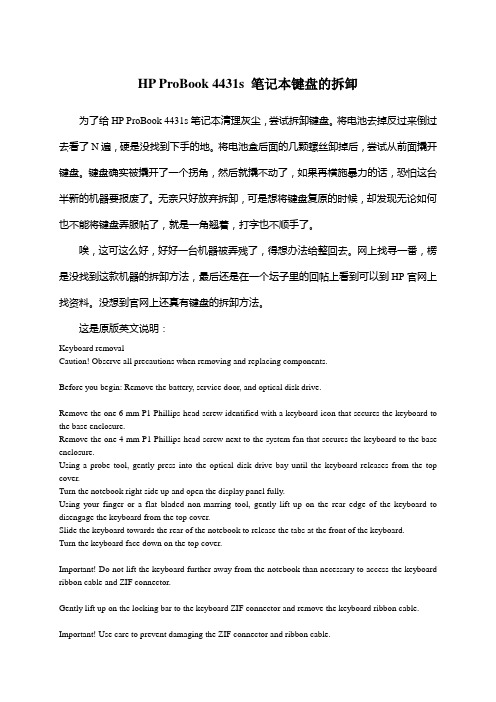
HP ProBook 4431s 笔记本键盘的拆卸为了给HP ProBook 4431s笔记本清理灰尘,尝试拆卸键盘。
将电池去掉反过来倒过去看了N遍,硬是没找到下手的地。
将电池盒后面的几颗螺丝卸掉后,尝试从前面撬开键盘。
键盘确实被撬开了一个拐角,然后就撬不动了,如果再横施暴力的话,恐怕这台半新的机器要报废了。
无奈只好放弃拆卸,可是想将键盘复原的时候,却发现无论如何也不能将键盘弄服帖了,就是一角翘着,打字也不顺手了。
唉,这可这么好,好好一台机器被弄残了,得想办法给整回去。
网上找寻一番,楞是没找到这款机器的拆卸方法,最后还是在一个坛子里的回帖上看到可以到HP官网上找资料。
没想到官网上还真有键盘的拆卸方法。
这是原版英文说明:Keyboard removalCaution! Observe all precautions when removing and replacing components.Before you begin: Remove the battery, service door, and optical disk drive.Remove the one 6 mm P1 Phillips-head screw identified with a keyboard icon that secures the keyboard to the base enclosure.Remove the one 4 mm P1 Phillips-head screw next to the system fan that secures the keyboard to the base enclosure.Using a probe tool, gently press into the optical disk drive bay until the keyboard releases from the top cover.Turn the notebook right side up and open the display panel fully.Using your finger or a flat bladed non-marring tool, gently lift up on the rear edge of the keyboard to disengage the keyboard from the top cover.Slide the keyboard towards the rear of the notebook to release the tabs at the front of the keyboard.Turn the keyboard face down on the top cover.Important! Do not lift the keyboard further away from the notebook than necessary to access the keyboard ribbon cable and ZIF connector.Gently lift up on the locking bar to the keyboard ZIF connector and remove the keyboard ribbon cable.Important! Use care to prevent damaging the ZIF connector and ribbon cable.Remove the keyboard.Keyboard replacementPlace the keyboard face down on the top cover so that the keyboard ribbon cable and ZIF connector are accessible.Insert the keyboard ribbon cable into the ZIF connector on the system board and gently press down on the ZIF connector locking bar.Important! Use care to prevent damaging the ZIF connector and ribbon cable.Toe the tabs on the bottom edge of the keyboard into the top cover.Press the keyboard flat until it engages with the top cover.Close the display panel and turn the notebook upside down.Replace the one 4 mm P1 Phillips-head screw next to the system fan that secures the keyboard to the base enclosure.Replace the one 6 mm P1 Phillips-head screw identified with a keyboard icon that secures the keyboard to the base enclosure.具体网址是/results.htm?SID=5045471&MEID=BCD3E70C-D4A5-4D47-A6C3-B1 DEA91F798F附上网页截图及本人具体的拆卸图解。
k670e-g6e3键盘拆卸教程

k670e-g6e3键盘拆卸教程K670E-G6E3键盘拆卸教程引言:K670E-G6E3键盘是一款高品质的机械键盘,其独特的设计和出色的性能深受用户的喜爱。
然而,有时候我们需要对键盘进行拆卸清洁或更换部件。
本篇文章将为大家介绍K670E-G6E3键盘的拆卸教程,帮助大家正确而安全地操作。
一、准备工作在进行键盘拆卸之前,我们需要做好一些准备工作。
首先,确保工作区域干净整洁,以避免灰尘或杂物进入键盘内部。
其次,准备好所需的工具,如螺丝刀、塑料开膜刀等。
最后,确保拥有足够的时间和耐心,因为拆卸过程可能需要一些时间。
二、拆卸键帽1.断电在开始拆卸之前,务必断开键盘的电源,以免发生意外。
2.移除键帽使用手指或塑料开膜刀轻轻撬起键帽,将其从键盘上取下。
注意,不要用力过猛,以免损坏键帽或键盘表面。
三、拆卸键盘底壳1.查找螺丝翻转键盘,仔细查找底壳上的螺丝。
通常,键盘底壳上会有几颗螺丝固定键盘的上下壳体。
2.拧下螺丝使用螺丝刀逆时针拧下螺丝,将键盘上下壳体分离。
注意,拧下螺丝时要保持力度均匀,以免螺丝断裂或损坏键盘。
四、清洁键盘内部1.使用吹风机将吹风机调至低档,用风力吹扫键盘内部,清除灰尘和杂物。
注意,不要将吹风机过于靠近键盘,以免损坏内部元件。
2.使用清洁剂对于沾有污渍的键盘,可以使用适量的清洁剂喷洒在干净的布上,轻轻擦拭键盘表面和键帽。
注意,不要过度使用清洁剂,以免损坏键盘。
五、更换键盘部件如果需要更换键盘的特定部件,可以按照以下步骤进行操作:1.确认部件类型确定需要更换的具体键盘部件,并准备好相应的新部件。
2.拆卸原部件根据键盘的拆卸方式,逐步拆卸原部件。
注意,要轻拿轻放,避免过度用力。
3.安装新部件将新部件正确地安装到键盘上,确保其稳固可靠。
如有需要,可以参考键盘说明书或官方网站上的相关资料。
六、重新组装键盘在完成键盘清洁或更换部件后,我们需要重新组装键盘。
1.安装键盘底壳将键盘上下壳体对齐,将螺丝逆时针拧紧,固定键盘底壳。
笔记本键盘拆解图文指南

笔记本键盘拆解图文指南
工具:一字口螺丝刀-小号(最好是有平滑的口,不会伤到本本)
要领:动作要轻柔、螺丝刀最好以垂直方向动手。
机关:键盘重要的机关就是分布在键盘三边的六个卡口,靠屏幕的一边有四个,两旁的两条边各一(不同型号本本可能会不同)
步骤:1、检查卡口位置,以正确的方向轻轻地将卡口顶出,下图是卡口1的位
置
步骤:2、在相同一边找到其它三个卡口,用相同的方法顶出
下图是长边中最后一个卡口
步骤:3、以同样的方法将两边中端的两个卡口顶出
步骤:4、向上轻推键盘可沿边将字母键掀起
拆键盘完成!。
笔记本键盘按键拆卸指南
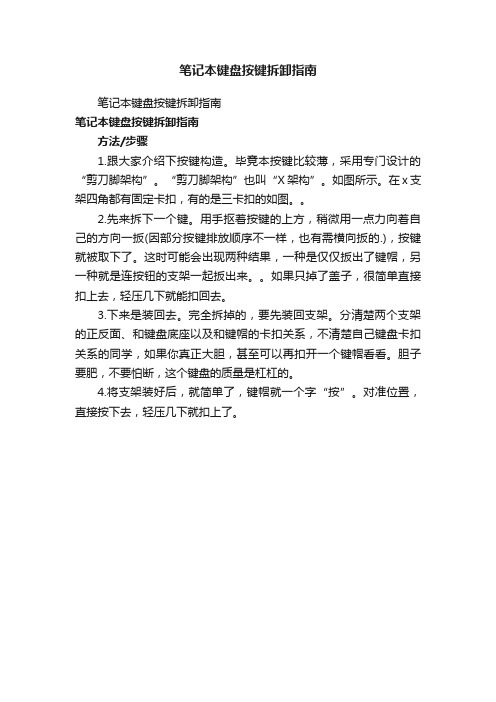
笔记本键盘按键拆卸指南
笔记本键盘按键拆卸指南
笔记本键盘按键拆卸指南
方法/步骤
1.跟大家介绍下按键构造。
毕竟本按键比较薄,采用专门设计的“剪刀脚架构”。
“剪刀脚架构”也叫“X架构”。
如图所示。
在x支架四角都有固定卡扣,有的是三卡扣的如图。
2.先来拆下一个键。
用手抠着按键的上方,稍微用一点力向着自己的方向一扳(因部分按键排放顺序不一样,也有需横向扳的.),按键就被取下了。
这时可能会出现两种结果,一种是仅仅扳出了键帽,另一种就是连按钮的支架一起扳出来。
如果只掉了盖子,很简单直接扣上去,轻压几下就能扣回去。
3.下来是装回去。
完全拆掉的,要先装回支架。
分清楚两个支架的正反面、和键盘底座以及和键帽的卡扣关系,不清楚自己键盘卡扣关系的同学,如果你真正大胆,甚至可以再扣开一个键帽看看。
胆子要肥,不要怕断,这个键盘的质量是杠杠的。
4.将支架装好后,就简单了,键帽就一个字“按”。
对准位置,直接按下去,轻压几下就扣上了。
电脑键盘拆解报告
电脑键盘拆解报告1. 引言电脑键盘是人们日常工作和娱乐中不可或缺的输入设备。
键盘的功能和性能直接影响到用户的使用体验。
为了更好地了解键盘的内部结构和工作原理,本报告对电脑键盘进行了拆解,并详细描述了其各个组成部分。
2. 拆解过程2.1 准备工作在进行键盘拆解之前,需要准备相应的工具,包括螺丝刀、塑料挖槽工具等。
同时,需要注意安全操作,避免损坏键盘内部部件或者自己受伤。
2.2 拆解步骤2.2.1 拆卸键帽首先,需要将键帽逐一取下。
可以用塑料挖槽工具或者类似工具轻轻撬起键帽,注意不要过度用力,以免损坏键帽。
2.2.2 拆卸键盘壳拆卸键帽后,可以看到键盘壳的螺丝。
使用螺丝刀将螺丝逐一拆下。
注意保留好螺丝,以免丢失。
2.2.3 分离电路板键盘壳拆卸后,可以看到键盘的电路板。
使用塑料挖槽工具轻轻将电路板从键盘壳中取出。
需要注意的是,不要过度用力,以免损坏电路板。
3. 键盘内部结构3.1 主控芯片键盘的主控芯片是键盘的核心部件,负责控制键盘的各种功能和信号传输。
主控芯片通常采用集成电路的形式,封装在电路板上。
3.2 按键模块键盘的按键模块包括按键开关和按键弹簧。
按键开关是键盘的主要按键部分,用户通过按下按键来输入相应的字符。
按键弹簧则用于回弹按键,使按键可以再次使用。
3.3 背光模块部分键盘还配备了背光功能,提高了键盘在暗光环境下的可用性。
背光模块包括发光二极管和控制电路,调节背光亮度和颜色等。
3.4 连接线缆键盘的连接线缆是键盘与计算机之间的数据传输通道。
连接线缆通常采用扁平线缆或者圆形线缆,端口则与计算机的USB或PS/2接口相匹配。
4. 键盘工作原理键盘通过按下按键产生电信号,然后通过连接线缆传输给计算机。
主控芯片解析这些电信号,并将其转化为计算机可以识别的字符编码。
计算机接收到字符编码后,根据操作系统的要求进行相应的处理,例如显示在屏幕上或者执行特定的命令。
5. 结论通过拆解电脑键盘,我们深入了解了键盘的内部结构和工作原理。
笔记本键盘拆卸教程
笔记本键盘拆卸教程笔记本键盘是一种重要的输入设备,但随着时间的推移和使用频率的增加,键盘上可能会积累灰尘、污垢或键帽损坏的问题。
在这种情况下,拆卸和清洁键盘是一个不错的选择。
下面是一个简单的笔记本键盘拆卸教程,以帮助您完成这项任务。
首先,您需要准备一些工具。
您将需要一个螺丝刀,一张软垫或软布,以及一个小容器来存放螺丝钉。
1. 关闭电脑并拔掉电池。
这样可以确保您安全地拆卸键盘时不会发生任何电力问题。
2. 现在您需要找到键盘背面的螺丝。
这些螺丝一般位于键盘上方的案板或电池槽附近。
用螺丝刀轻轻拧松并存放在小容器中,以防丢失。
3. 一旦所有螺丝均已拆卸,您可以开始移除键盘。
将软垫或软布垫在桌子上,以防键盘面部刮擦。
然后,用手指或小扁头螺丝刀小心地推动键盘背部,使其从底座上弹出。
4. 现在您应该能够看到键盘底部的连接线。
用手指轻轻拔掉连接线,确保不要用力牵拉,以防损坏。
5. 一旦连接线被拆卸,您可以将键盘从笔记本电脑上完全移除。
6. 现在是时候清洁键盘了。
您可以使用压缩气罐或软刷子,轻轻地清理键盘面部和键帽之间的空隙。
如果键帽特别脏或有粘性物质,请用微湿的软布轻轻擦拭。
7. 如果有需要,您还可以将键帽一个一个地取下,以便更彻底地清洁。
请记住,不同的键帽可能有不同的固定方式。
有些键帽可能只需轻轻拔起,而其他键帽可能需要在底部使用小螺丝刀轻轻拧松。
8. 清理完键盘后,您可以将键帽依次放回键盘上,并将连接线重新连接到其正确的插槽上。
9. 最后,将键盘插回笔记本电脑的底座上,并重新固定所有螺丝。
注意:在进行键盘拆卸和清洁时,请务必小心操作,避免使用过大的力量,并确保您将所有的螺丝安全存放。
如果您不确定如何拆卸或重新安装键盘,请参考您笔记本电脑的用户手册或联系品牌厂商进行咨询。
总结起来,笔记本键盘拆卸教程需要小心谨慎地按照步骤操作,以确保键盘安全拆卸和清洁。
键盘是笔记本电脑的重要组成部分,正确清洁和维护有助于保持其性能和寿命。
ThinkPad笔记本电脑键盘拆解与清理
在许多用户的眼里,键盘一直被视作非常精密的部件,因此当出现使用不当导致键盘松散,或者使用时间长了键盘底下有杂物要进行整理的时候,或者意外情况造成键盘松落(前几天就有一个网友的键盘被他的儿子给扳掉了几个键,弄得不知所措)很多用户可能会觉得束手无策,事实上我们大可不必惊慌,我们自己稍加研究就可以搞定,更不必送到维修公司去白花无谓的费用。
以下内容就以图例说明如何拆解、组装和清理键盘。
就以手头上的A31P的键盘为例。
下图是键盘右下角的右方向键盘和右翻页浏览键。
首先我们得把键帽取下来,方法很简单,稍用力向斜着自己的方向一扳就可以了,不过情况可能会出现两种结果,一个就是连按钮的支架一起扳出来,一个就是仅仅扳出了键帽。
下图就是仅仅扳出键帽,而图4则是连支架一起扳出来了。
这都不要紧,装回去就是了。
那么怎么装回去呢?
如果是整个按钮连支架一起扳出来,把按钮反过来,我们会看到这样的情况。
右边那个突出的就是贴在键盘下方的部分,我们称之为底架吧;而白色(连中间黑色部分)的部分则是一个“叉”型的支架,我们称之为“中支架”吧。
如图,底架可以往右和两边扳开取出来,而中支架则因为是卡在键帽上的,可以用螺丝刀挑出来,小心点就是了,最好不要在角上挑,否则容易弄坏,这就麻烦大了。
下图就是连支架一起整个扳出来的键盘,可以上面的电路和导电橡胶。
平时如果有觉得键盘按键不灵光的时候,就有可能是导电橡胶老化或者下面有灰尘之类的东西影响了它的性能,这时就可以把导电橡胶轻轻往上取出来,用无水酒精抹一下下面进行清理;或者有其它杂物也可以进行清理。
大家留意看一下,两个按钮有底座有什么不同?就是突出部分的方向不同,这关系到后面如何装回去。
1/ 1。
ThinkPad笔记本电脑键盘拆解和清理过程
ThinkPad笔记本电脑键盘拆解和清理过程在许多用户的眼里,键盘一直被视作非常精密的部件,因此当出现使用不当导致键盘松散,或者使用时间长了键盘底下有杂物要进行整理的时候,或者意外情况造成键盘松落,弄得不知所措)很多用户可能会觉得束手无策,事实上我们大可不必惊慌,我们自己稍加研究就可以搞定,更不必送到维修公司去白花无谓的费用。
下面小编就以图例说明如何拆解、组装和清理键盘,欢迎大家参考和学习。
就以手头上的A31P的键盘为例。
下图是键盘右下角的右方向键盘和右翻页浏览键。
首先我们得把键帽取下来,方法很简单,稍用力向斜着自己的方向一扳就可以了,不过情况可能会出现两种结果,一个就是连按钮的支架一起扳出来,一个就是仅仅扳出了键帽。
下图就是仅仅扳出键帽,而图4则是连支架一起扳出来了。
这都不要紧,装回去就是了。
那么怎么装回去呢?如果是整个按钮连支架一起扳出来,把按钮反过来,我们会看到这样的情况。
右边那个突出的就是贴在键盘下方的部分,我们称之为底架吧;而白色(连中间黑色部分)的部分则是一个“叉”型的支架,我们称之为“中支架”吧。
如图,底架可以往右和两边扳开取出来,而中支架则因为是卡在键帽上的,可以用螺丝刀挑出来,小心点就是了,最好不要在角上挑,否则容易弄坏,这就麻烦大了。
下图就是连支架一起整个扳出来的键盘,可以上面的电路和导电橡胶。
平时如果有觉得键盘按键不灵光的时候,就有可能是导电橡胶老化或者下面有灰尘之类的东西影响了它的性能,这时就可以把导电橡胶轻轻往上取出来,用无水酒精抹一下下面进行清理;或者有其它杂物也可以进行清理。
大家留意看一下,两个按钮有底座有什么不同?就是突出部分的方向不同,这关系到后面如何装回去。
下图就是按钮的完全分解。
可以看到,上面那个就是我们称为“底架”的部分,中间则是“中支架”,下面的就是键帽了。
上面我们有提到这两个键的突出(扣住底架和中支架)是不同的,左边的是靠我们的方向,而右边的则相反。
因此装回去的时候,就要相应改变。
- 1、下载文档前请自行甄别文档内容的完整性,平台不提供额外的编辑、内容补充、找答案等附加服务。
- 2、"仅部分预览"的文档,不可在线预览部分如存在完整性等问题,可反馈申请退款(可完整预览的文档不适用该条件!)。
- 3、如文档侵犯您的权益,请联系客服反馈,我们会尽快为您处理(人工客服工作时间:9:00-18:30)。
实图教你如何拆笔记本键盘不多说直接上图
安装方法就是拆的倒叙先吧排线插上然后就是下方扣点
然后用点力气往后推按下去 OK
内嵌式键盘拆解方法:
这种键盘的固定方式多见于DELL商务机型和日系的笔记本中,从机身后面看不见固定螺丝,拆解时要先把键盘上方的压条拆除。
这种压条在机器背后有通常有固定的螺丝。
内嵌式笔记本键盘拆解之后我们就能看见固定键盘的螺丝了,二话不说,直接拧下。
除了挡板有螺丝固定之外,还有的本本采用内嵌式键盘而挡板没有采用螺丝固定的。
卡扣式键盘的拆法拧下背部的固定螺丝。
螺丝固定型键盘拆解螺丝固定型键盘的笔记本主要出现于欧美机型当中如ThinkPad和HP等。
首先,我们从最困难的地方做起,先把本本翻过来,卸下背后印有键盘标记的四颗螺丝。
注意,拧下印有键盘标志的螺丝就可,一共4颗。
拧下螺丝之后,将键盘下方的部位向上翘起,注意不要用力过猛。
待整个键盘的下部脱离机体之后,再向下抽出键盘,但要注意下面连着的数据线。
向上翻起键盘,内存插槽、主板和CPU散热器便出现在眼前了。
2分钟变高手,拆遍天下笔记本
一看二拧三拿下,轻松拆本本键盘
(键盘的清洁问题一直让用户头疼)在进行拆解之前我们先要确定笔记本键盘的封装类型,现在常见的主要有三种,一种是内嵌式固定型、一种是卡扣固定型、还有一种是螺丝固定型。
一、内嵌式键盘拆解方法。
这种键盘的固定方式多见于DELL商务机型和日系的笔记本中,从机身后面看不见固定螺丝,拆解时要先把键盘上方的压条拆除。
这种压条在机器背后有通常有固定的螺丝。
■内嵌式笔记本键盘拆解
之后我们就能看见固定键盘的螺丝了,二话不说,直接拧下。
二、除了挡板有螺丝固定之外,还有的本本采用内嵌式键盘而挡板没有采用螺丝固定的。
■卡扣式键盘的拆法
下面我们就来看看卡扣式键盘的拆法,这类键盘多见于台系笔记本。
拧下背部的固定螺丝。
■螺丝固定型键盘拆解
螺丝固定型键盘的笔记本主要出现于欧美机型当中如ThinkPad和HP等。
首先,我们从最困难的地方做起,先把本本翻过来,卸下背后印有键盘标记的四颗螺丝。
注意,拧下印有键盘标志的螺丝就可,一共4颗。
拧下螺丝之后,将键盘下方的部位向上翘起,注意不要用力过猛。
待整个键盘的下部脱离机体之后,再向下抽出键盘,但要注意下面连着的数据线。
向上翻起键盘,内存插槽、主板和CPU散热器便出现在眼前了。
怎么样看过之后,您一定对自己手里的本本略知一二了吧,拆笔记本原来如此简单。
